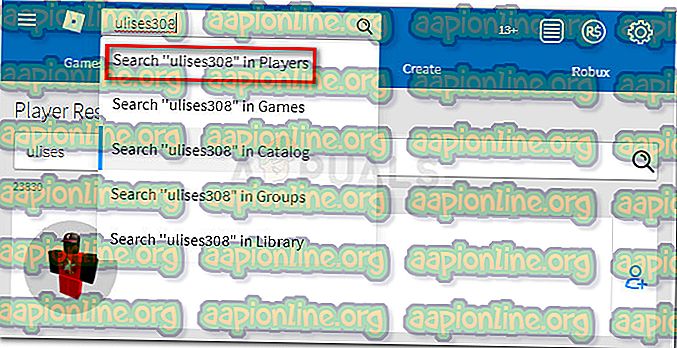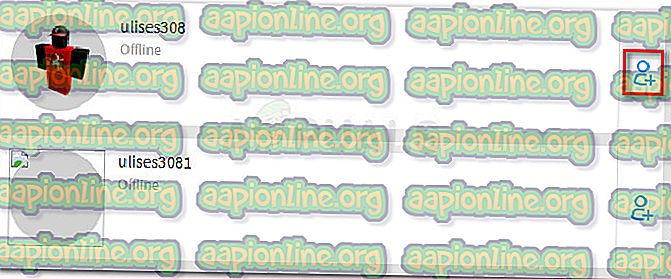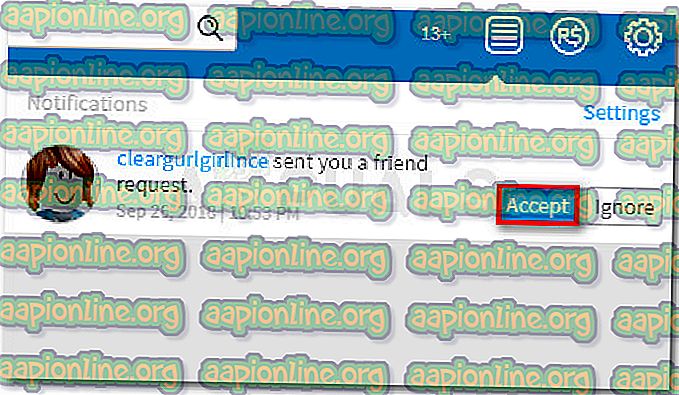Fix: Roblox Error Code 106 i Xbox One-appen
Vissa Roblox-spelare rapporterar att de får felkoden 106 varje gång de försöker gå med en vän. Felet rapporteras på Xbox One och förekommer vanligtvis för personer som försöker gå med i en online-session för första gången.
Vad orsakar felkoden Roblox 106?
Den här specifika frågan händer på grund av en förändring som utvecklaren gjorde i Xbox One-applikationen. Från och med nu kommer du inte längre kunna gå med i en väns spel såvida inte din vän finns med i din Roblox Friend-lista och din Xbox One-lista.
Hur du fixar felkoden Roblox 106 på Xbox One
Om du stöter på det här problemet är fixen lika enkel som att logga in på Roblox webbplats via konsolwebbläsare, bärbar dator, PC eller mobil enhet och lägga till din vän till den inbyggda vänlistan. Sedan måste du få din vän att göra samma sak och acceptera din vänförfrågan.
När detta är gjort ska du se till att din vän läggs till i din Xbox One-vänlista. När du startar om spelet bör du kunna gå med i spelet utan att samma fel inträffar.
För att göra hela processen lättare att förstå för dig beslutade vi att skapa en steg för steg-guide genom hela saken. Här är vad du behöver göra:
- Besök Roblox webbplats via laptop / stationär / mobil enhet och logga in med ditt användarkonto genom att klicka på knappen Logga in högst upp.

- När du är inloggad på ditt Roblox-konto använder du sökfunktionen högst upp för att söka efter din väns kontonamn. Klicka sedan på Sök "kontonamn" i Spelare.
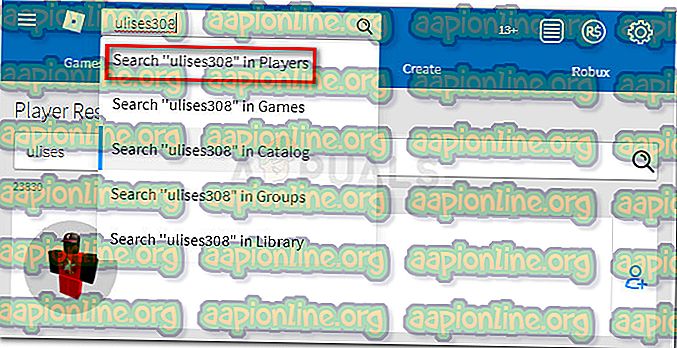
- Klicka på knappen Lägg till vän som är kopplad till din väns konto.
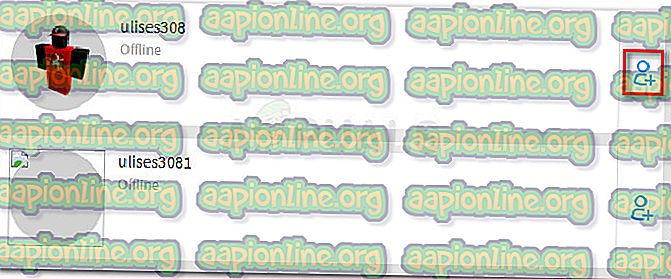
- När du har lagt till din vän, be honom att upprepa steg 1 för att logga in på Roblox.com med hans användaruppgifter. När han är inloggad, be honom att klicka på meddelandesymbolen och acceptera din vänförfrågan genom att klicka på Acceptera.
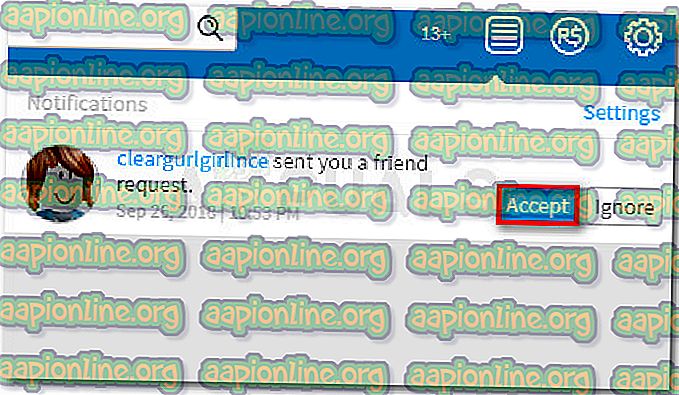
- När du och din vän har varandra i dina vänlistor kan du säkert lämna Roblox webbplats.
- Gå tillbaka till din Xbox One-konsol och se till att din vän läggs till i din vänlista. Om det inte är det, tryck på Xbox-knappen och välj Hitta någon från listan över vänner och klubbar . Därefter söker du efter hans speltagg och klickar på Lägg till vän .
- Öppna Roblox igen och försök att gå med i din väns session. Du borde kunna göra det utan problem.